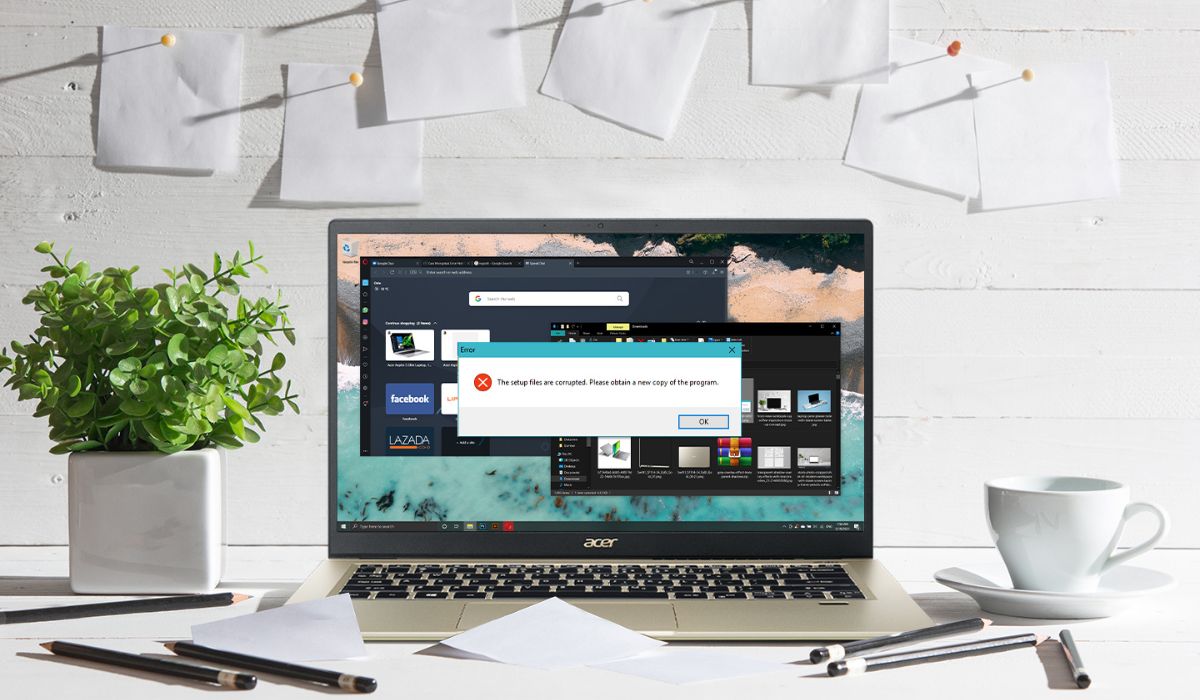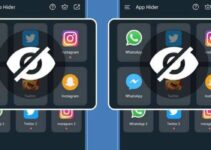File rusak atau corrupt merupakan masalah umum yang sering di hadapi pengguna komputer. File yang rusak juga dapat menyebabkan hilangnya data berharga dan berdampak pada produktivitasmu. Oleh karena itu, penting untuk memahami cara mengatasi file rusak dan corrupt serta cara untuk mencegahnya.
Namun sebelum itu, kamu perlu mengetahui terlebih dahulu apa yang dimaksud dengan file rusak dan corrupt. rusak atau corrupt adalah suatu kondisi di mana suatu file menjadi rusak dan tidak dapat di buka atau di gunakan dengan baik. Kondisi ini bisa terjadi pada berbagai jenis file seperti dokumen, gambar, dan video.
File yang rusak dapat menunjukkan berbagai gejala, antara lain kamu menerima pesan kesalahan saat mencoba membuka file, tidak dapat mengedit atau menyimpan file, atau sebagian atau seluruh konten file hilang. Nah dibawah ini kami ada memberi tahu kamu bagaimana cara mengatasi dah mencegah file rusak atau curropt, berikut ini penjelasannya.
Cara Memperbaiki File yang Rusak atau Corrupt Dengan Benar
Berikut adalah beberapa metode yang dapat kamu gunakan untuk mengembalikan file rusak atau corrupt ke keadaan semula. Pastikan kamu menyimaknya denan seksama, ya!
Gunakan Perangkat Lunak Pemulihan Data
Cara mengatasi file rusak atau corrupt yang dapat kamu pertimbangkan adalah menggunakan perangkat lunak pemulihan data. Banyaknya program pemulihan data yang terdapat di pasaran yang sudah di rancang khusus untuk menangani file rusak dan corrupt.
Perangkat lunak ini dapat memulihkan data dari file yang rusak dan menyimpannya di tempat yang aman. Tapi sebelum ini, pastikan kamu memilih perangkat lunak yang di percaya.
Periksa File Cadangan
Jika kamu membuat cadangan file secara teratur, periksa apakah kamu memiliki salinan file yang sebelumnya tidak rusak. Dalam hal ini, kamu dapat mengganti file yang rusak dengan versi yang lebih lama. Mencadangkan file adalah cara terbaik untuk menghindari kehilangan data yang parah karena kerusakan file.
Gunakan Fitur Pemulihan Sistem
Sistem operasi seperti Windows biasanya memiliki fitur Pemulihan Sistem yang membantu kamu memulihkan komputer ke titik waktu sebelum file kamu rusak. Fitur ini merupakan solusi efektif ketika kamu tidak dapat memperbaiki file yang rusak secara langsung.
Periksa Kesehatan Perangkat Keras
Jika kamu yakin bahwa kerusakan file di sebabkan oleh masalah perangkat keras, kamu harus memeriksa kesehatan perangkat keras atau perangkat komputer. Kamu dapat menggunakan perangkat lunak pemantauan kesehatan perangkat keras atau menghubungi teknisi komputer untuk melakukan pemeriksaan mendetail.
Gunakan Command Prompt
Memperbaiki file yang rusak menggunakan Command Prompt tidaklah sulit karena kamu hanya perlu mengetikkan perintah khusus. Ikuti langkah ini:
- Cari “Command Prompt” di menu Start
- Klik kanan dan pilih Jalankan sebagai administrator
- Ketikkan perintah sfc /scannow dan tekan Enter
- Pemindaian file yang rusak telah di mulai
- Harap tunggu dan jangan tutup jendela Command Prompt
- Pop-up “Perlindungan Sumber Daya Windows mendeteksi file yang rusak, tetapi tidak dapat memperbaiki beberapa di antaranya” muncul sebagai tanda bahwa ada file yang rusak di komputer kamu
- Untuk mengatasi masalah ini, pertama-tama tutup jendela Command Prompt dan masuk ke Safe Mode
- Setelah mengaktifkan Safe Mode, buka kembali Command Prompt dan masukkan perintah sfc /scannow
Menggunakan Perbaikan File
Perbaikan File memungkinkan kamu memulihkan file yang terhapus secara tidak sengaja atau rusak karena virus atau masalah perangkat lunak. Oleh karena itu, aplikasi ini akan membantu kamu membuka kembali file yang rusak. Perbaikan File akan memberi tahu kamu jika ada hal lain yang perlu di lakukan sebelum memulihkan file agar tidak hilang lagi.
Melalui FileBox
Jika menerima pesan kesalahan “File rusak” saat mencoba membuka file, sebenarnya file tersebut tidak rusak. Ini berarti Windows menganggapnya rusak. File mungkin tidak rusak sama sekali, hanya perlu di perbaiki. Kamu juga dapat mengatasi masalah ini menggunakan FileBox, program gratis dari Microsoft yang memungkinkan pengguna memperbaiki file tanpa pengetahuan teknis apa pun.
Melalui Aplikasi Lainnya
Saat kamu mencoba membuka file yang rusak, mungkin saja perangkat mencoba membukanya dengan aplikasi yang tidak kompatibel dengan file tersebut. Kamu dapat mengatasi masalah ini dengan mengubah aplikasi yang di gunakan untuk membuka file di perangkat. Begini caranya:
- Buka Pengaturan dan pilih Aplikasi & Fitur
- Selanjutnya cari aplikasi yang bisa membuka file ini
- Coba buka semuanya dan lihat apakah file tersebut terbuka
Scan Virus dan Malware
Jika kamu mencurigai adanya serangan virus atau malware yang menyebabkan kerusakan file, segera pindai komputer menggunakan perangkat lunak antivirus dari sistem operasi atau penyedia pihak ketiga. Setelah menghilangkan ancaman virus atau malware, periksa apakah kamu dapat memulihkan file yang rusak.
Cara Mencegah File Rusak atau Corrupt
Lebih baik mencegah file rusak daripada menanganinya setelah terjadi. Makanya kali ini kami akan memberikan beberapa langkah yang dapat kamu ambil untuk mencegah kerusakan file:
Lindungi Komputer Dari Gangguan Listrik
Salah satu cara terpenting untuk mencegah kerusakan file adalah dengan melindungi komputer dari gangguan listrik. Pemadaman listrik secara tiba-tiba atau lonjakan listrik dapat merusak file yang sedang kamu kerjakan. Pasang penstabil tegangan atau UPS di komputer untuk melindungi sistem dari fluktuasi daya yang tidak di inginkan.
Perbarui Perangkat Lunak Secara Rutin
Pastikan untuk memperbarui sistem operasi, perangkat lunak antivirus, dan program lain yang di gunakan secara rutin. Pembaruan ini sering kali menambal kerentanan yang dapat di eksploitasi oleh virus dan malware, sehingga membantu melindungi file kamu dari serangan berbahaya.
Hati-Hati Saat Mengklik Tautan
Jangan mengunduh atau membuka lampiran email dari sumber yang tidak di kenal. Kemungkinan terdapat Virus dan malware yang sering kali menyebar lewat lampiran email yang mencurigakan. Makanya selalu periksa sumber email sebelum membuka lampiran dan hindari mengklik tautan yang mencurigakan.
Menjaga Perangkat Keras Tetap Bersih
Bersihkan komputer secara teratur untuk menghindari penumpukan debu yang dapat mempengaruhi kinerja perangkat keras. Penumpukan debu dapat menyebabkan panas berlebih dan masalah lain pada komponen perangkat keras, yang dapat menyebabkan kerusakan file.
Gunakan Software Backup Otomatis
Perangkat lunak pencadangan otomatis memungkinkan kamu mencadangkan file secara rutin ke perangkat penyimpanan eksternal atau cloud tanpa memerlukan intervensi manual. Menjalankan pencadangan otomatis memberi salinan yang dapat kamu pulihkan jika file asli rusak atau rusak.
Dengan mengatasi dan mencegah file rusak atau corrupt, ini menjadi langkah penting dalam menjaga keamanan data kamu. Jadi data penting kamu akan lebih aman dan terjaga sekarang. Semoga bermanfaat dan selamat mencoba!